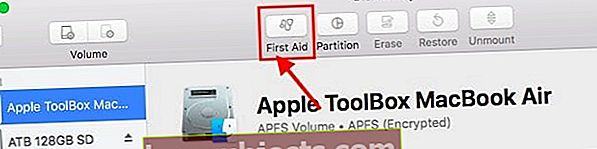Mnoho uživatelů, kteří nedávno upgradovali svůj MacBook na MacOS High Sierra, jsou zahlceni chybovou / varovnou zprávou. Zpráva naznačuje, že OS High Sierra potřebuje opravit knihovnu. Uživatelé hlásí, že tuto zprávu viděli několikrát během dne, což může být přinejmenším velmi nepříjemné.
Zkontrolujte dostupnost úložiště pevného disku!
Podle společnosti Apple vyžaduje High Sierra k provedení upgradu 14,3 GB dostupného úložiště a poté po dokončení potřebuje o 1,5 GB více úložného prostoru než macOS Sierra 10.12.6. Ujistěte se tedy, že na pevném disku máte dostatek místa. A pokud ne, zvažte vyčištění některých starších souborů.
Vysoká Sierra zabírá příliš mnoho místa?
Pokud zjistíte, že High Sierra zabírá více místa než specifikace výše, restartujte Mac a zkontrolujte, zda vyčistí některé přetrvávající instalační soubory. High Sierra by neměla zabírat celý SSD vašeho Macu!
Jak opravit chybu Vysoká Sierra potřebuje opravit knihovnu
Pokud po upgradu na macOS High Sierra čelíte tomuto problému, můžete tento problém vyřešit následujícím způsobem.
Je nezbytné zkontrolovat, zda se vám tato zpráva zobrazuje náhodně, nebo zda se vám zobrazuje pouze při pokusu o otevření konkrétních aplikací. Běžná aplikace, kde se problémy s opravami objevují v aplikaci Fotografie. Pokud se vaše fotografie na vašem MacBooku neotevřou nebo neočekávaně neočekávají, může to být způsobeno chybami v knihovně.
Nejlépe uděláte, když stisknete klávesy Option a Command při pokusu o otevření aplikace. Poté klikněte na možnost „Opravit“ v následujícím dialogovém okně a spusťte proces opravy. Tento proces může nějakou dobu trvat, ale obvykle opraví všechny zjištěné nekonzistence.
Postupujte společně s podrobnými pokyny k opravě knihovny fotografií v tomto článku.
Jak opravit MacOS High Sierra potřebuje opravit vaši knihovnu
Pokud se vám chybová zpráva zobrazuje náhodně bez ohledu na to, kterou aplikaci používáte, můžete zkusit spustit první pomoc.
- Na MacBooku otevřete složku Utility a vyberte Disk Utility
- Pokud nemůžete složku Utility otevřít, restartujte ji v režimu obnovení vypnutím a stisknutím klávesy Command + R při restartování
- Vyberte Disk Utility
- Dále zvolte SystemDrive a kliknutím na First Aid spusťte proces
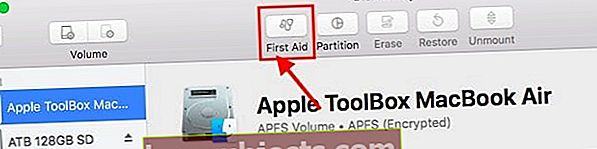
- Po dokončení procesu první pomoci restartujte MacBook a zkontrolujte, zda se s tímto problémem stále potýkáte.
- Pokud se potýkáte s problémem i poté, co jste provedli první pomoc, možná budete muset resetovat oprávnění pro svůj účet, abyste to napravili.
- Postupujte podle podrobného podrobného článku, který ukazuje, jak opravit poškozené uživatelské účty a problémy s oprávněním.

Další kroky k opravě systému macOS High Sierra potřebuje opravu vaší knihovny
- Zkuste znovu nainstalovat macOS High Sierra
- Přejděte na ikonu Apple v levém horním rohu obrazovky a v nabídce vyberte možnost Restartovat
- Podržením kláves Command a R přejděte do režimu obnovení
- Zobrazí se okno macOS Utility
- Vyberte Přeinstalovat macOS
- Vyberte si pevný disk, obvykle MacintoshHD (nebo jakkoli jste pojmenovali svůj disk)
- Klikněte na Instalovat a počkejte na dokončení opětovné instalace
Použijte režim obnovení k downgradu systému macOS pomocí zálohování Time Machine
Pokud používáte Time Machine nebo jiný zálohovací nástroj, můžete pomocí těchto záloh přejít na nižší verzi než Sierra. Od aktualizace na High Sierra přijdete o všechna nová data ve vašem Macu, takže tyto soubory zálohujte jednotlivě na flash disk nebo Dropbox, Disk Google atd.
Downgrade na macOS Sierra pomocí Time Machine Backup
- Po dokončení zálohování těchto jednotlivých souborů restartujte počítač Mac s připojeným diskem Time Machine a podržte klávesy Command a R, dokud neuvidíte logo Apple
- Vyberte možnost „Obnovit ze zálohy Time Machine“ a klepněte na Pokračovat
- Uvidíte Obnovit z Time Machine, znovu klikněte na Pokračovat
- Vyberte svůj zdroj obnovení - záložní jednotku Time Machine
- Váš Mac vám ukáže všechny vaše zálohy, vyberte poslední, které jste vytvořili před aktualizací High Sierra
- Podle pokynů na obrazovce obnovte a procvičte trpělivost - to často trvá hodně času!
Doufáme, že vám tento krátký článek pomohl při řešení této otravné chybové zprávy na vašem MacBooku. Pokud máte jakékoli dotazy nebo připomínky, dejte nám prosím vědět v níže uvedených komentářích.